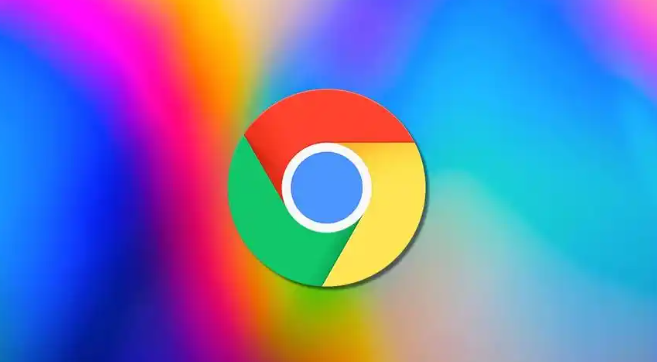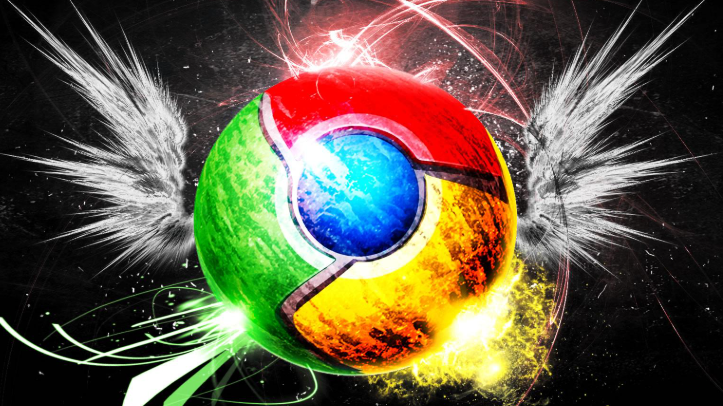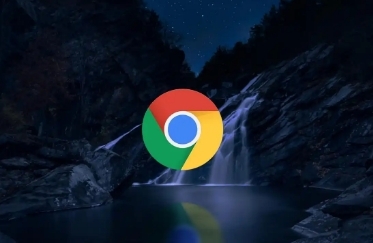谷歌浏览器中如何使用标签搜索功能
谷歌浏览器中如何使用标签搜索功能?谷歌浏览器的搜索功能强大,能快速为我们找到需要的内容,但如果还想更快找到网页,我们可以使用标签搜索功能。本站今天为大家带来了谷歌浏览器使用标签搜索功能图文教程,有需要的小伙伴请仔细阅读下面这篇文章,希望对大家有所帮助。

谷歌浏览器使用标签搜索功能图文教程
1、首先打开谷歌浏览器。(如图所示)

2、然后在网址栏输入chrome://flags/#enable-tab-search,点回车。(如图所示)

3、找到Enable Tab Search的选项,点击旁边的Default,改为Enable。(如图所示)

4、接着点击右下角的Relaunch。(如图所示)

5、最后重启浏览器后即可在标签栏看到一个下拉按钮,点击即可搜索标签页。(如图所示)

以上就是今天分享的【谷歌浏览器中如何使用标签搜索功能?谷歌浏览器使用标签搜索功能图文教程】全部内容,更多精彩资讯请期待下期分享。